Criaremos uma nova Fórmula Visual. No exemplo, daremos o nome Teste_Perfil.
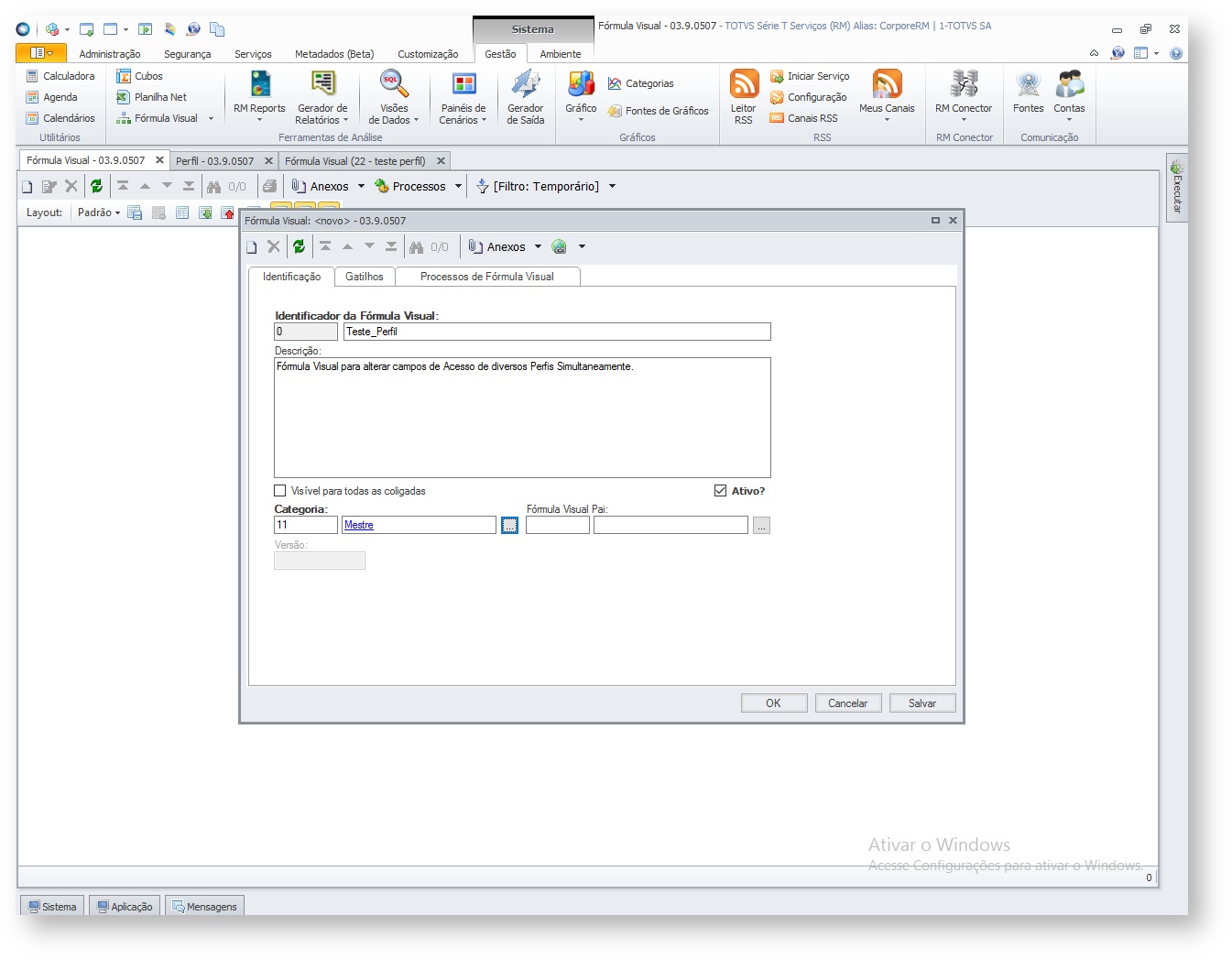 .
.
Em seguida, na edição da Fórmula, informamos os Parâmetros de Execução

Depois, adicionamos uma nova Tabela, conforme exemplo abaixo:

Informamos as Colunas e Título dos Campos que serão utilizados, por exemplo: Os campos da tabela GAUTZTAB.
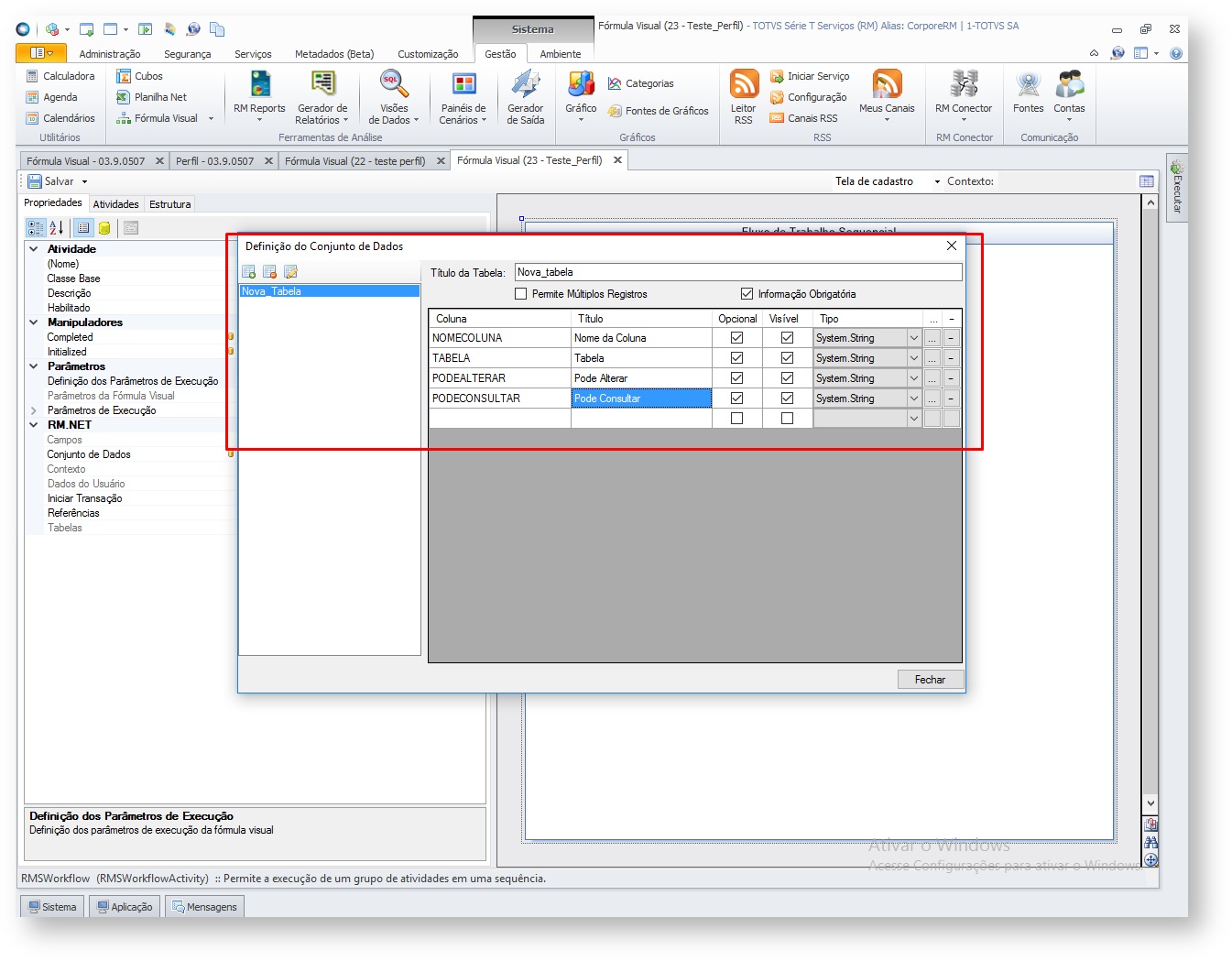
Em seguida adicionaremos a atividade “Para cada interação” e “Sequência” que percorrerá todas as linhas da tabela, conforme exemplo abaixo:
Em seguida adicionamos a atividade “Ler Registro” e informamos o nome do DataSet junto com a Chave Primaria da Leitura:
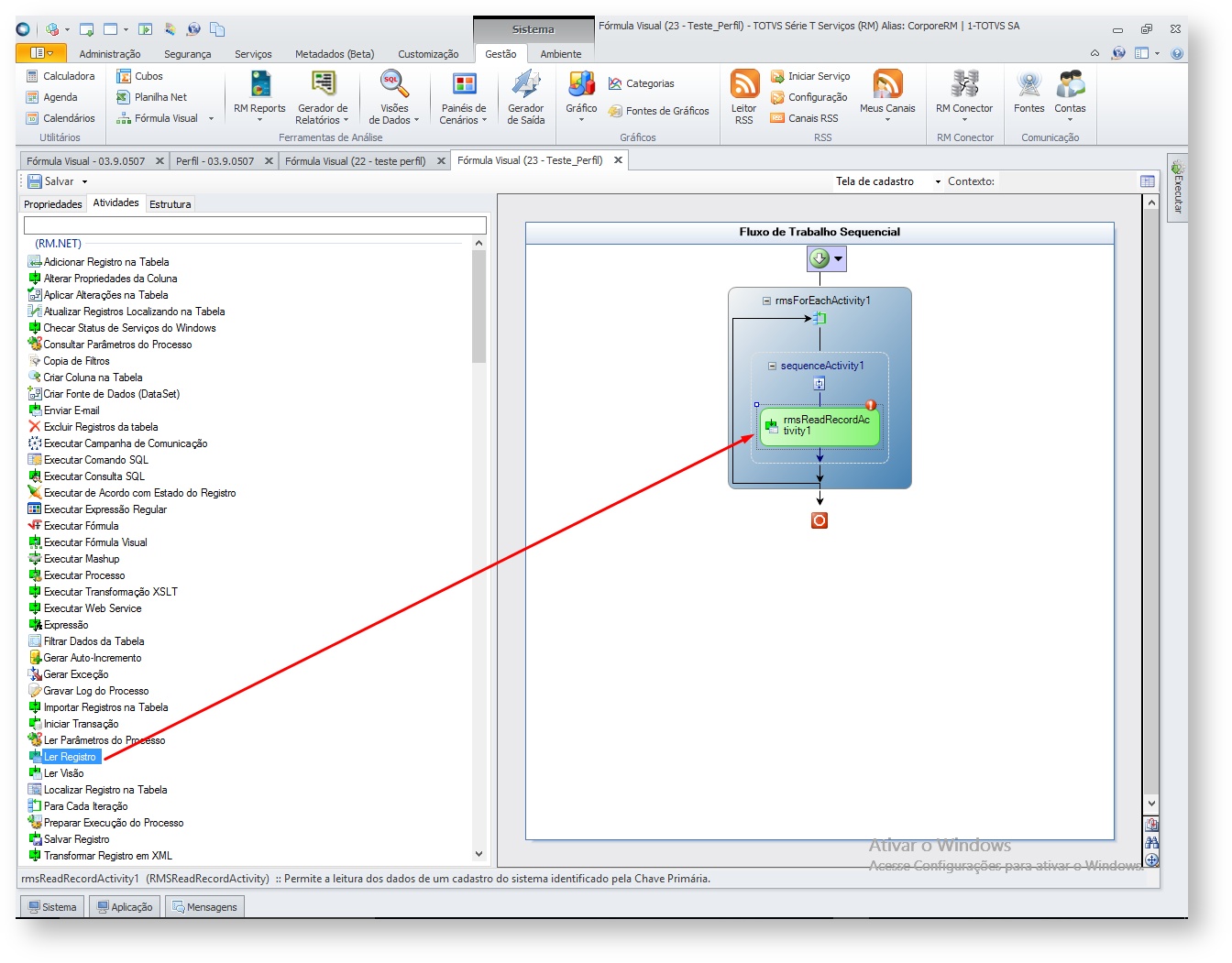
Selecione o DataServer que será utilizado. Neste exemplo utilizamos o cadastro de Perfis.
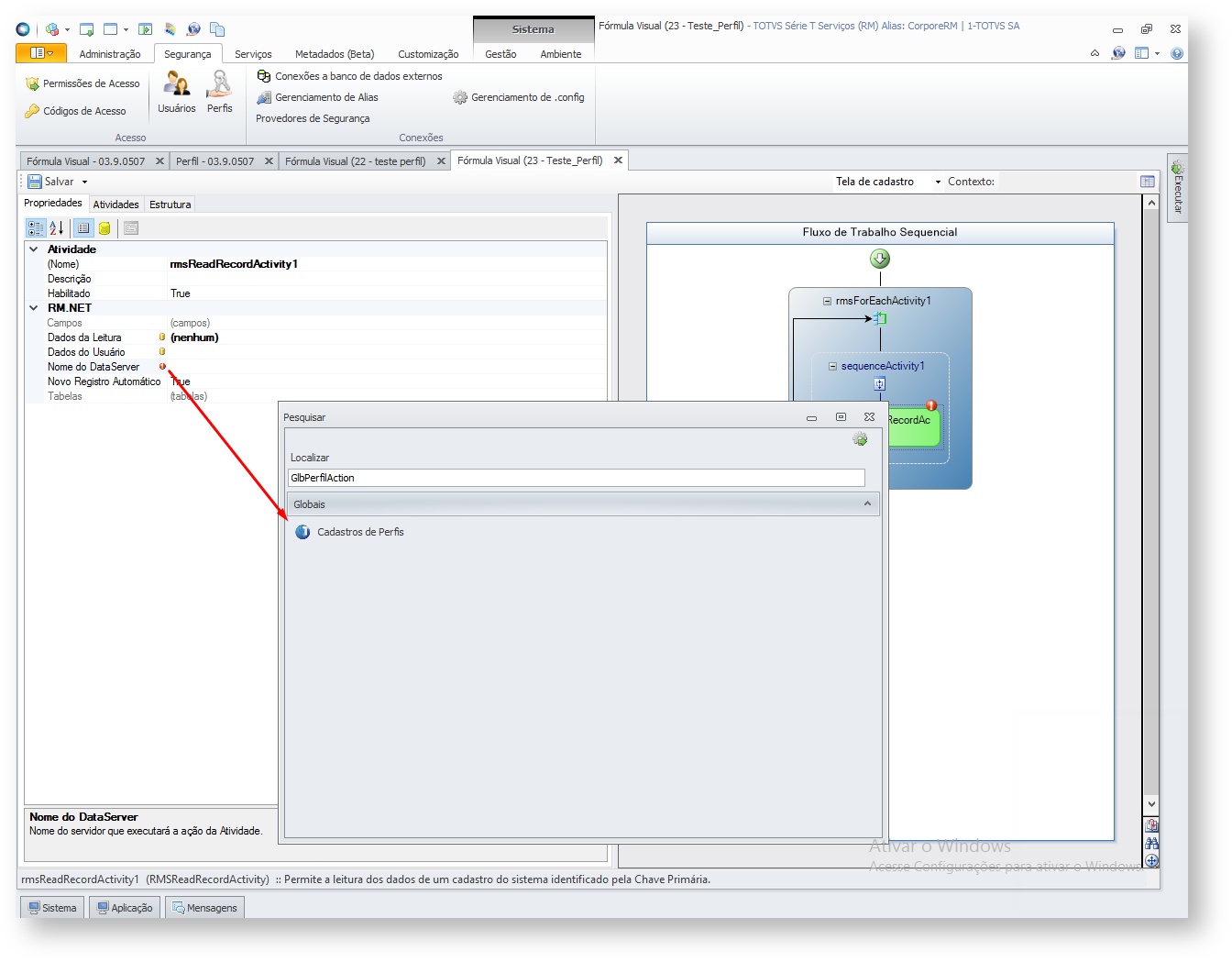
Em seguida, informar as Chaves primárias da leitura conforme exemplo abaixo:
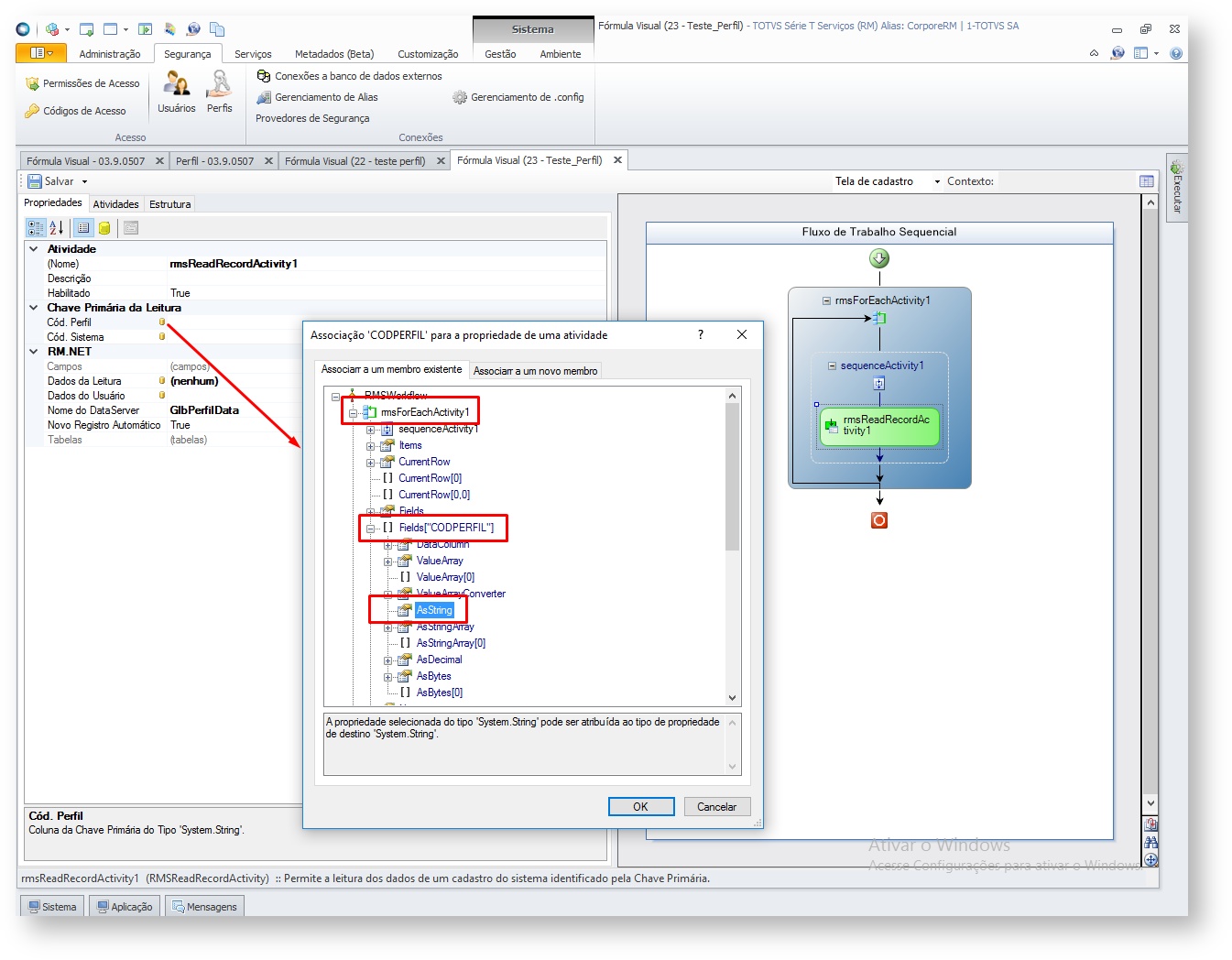
Adicione a atividade “Adicionar registro na Tabela” Informando primeiro a Tabela a ser selecionada, em seguida os parâmetros que serão utilizados, conforme o exemplo abaixo:
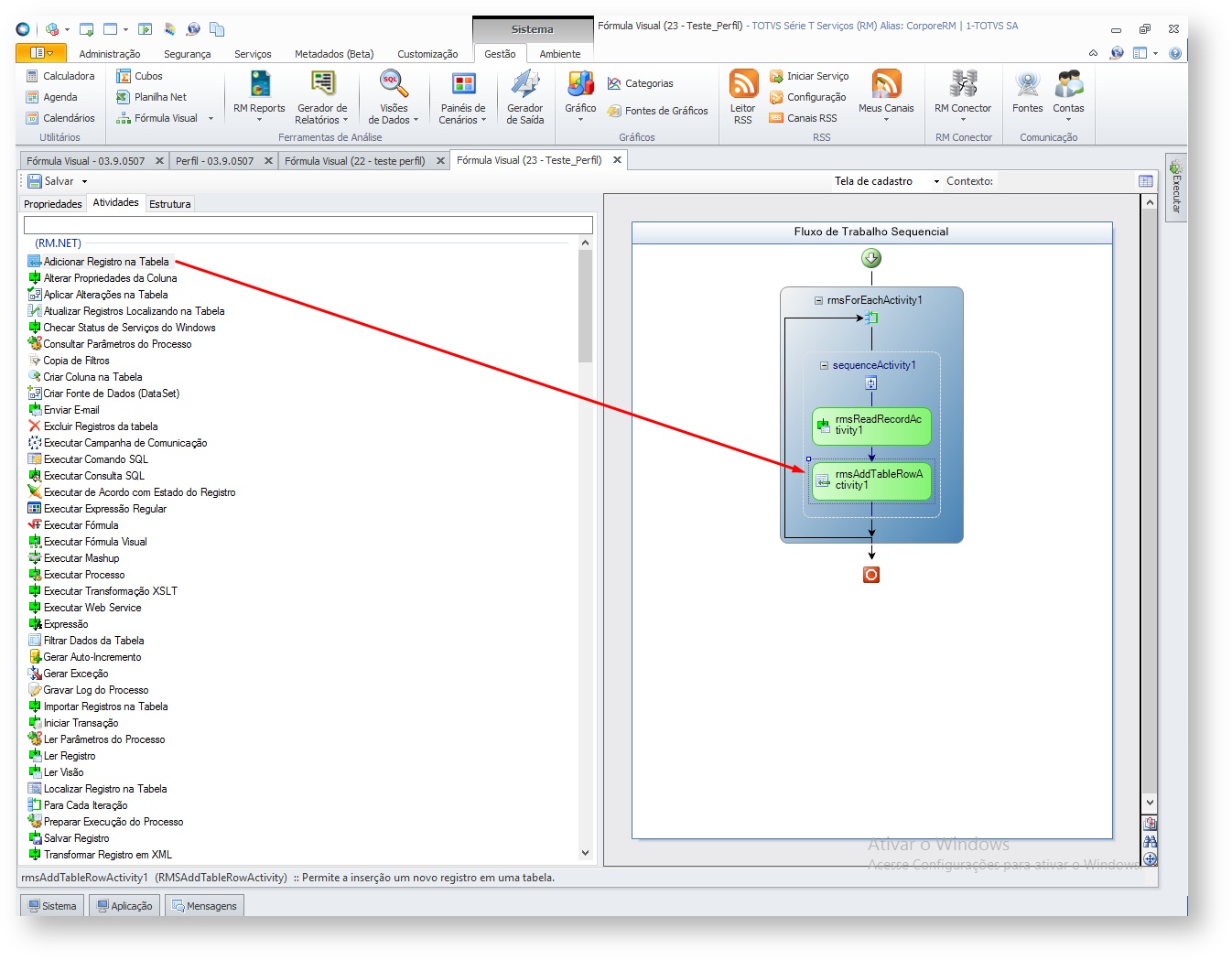
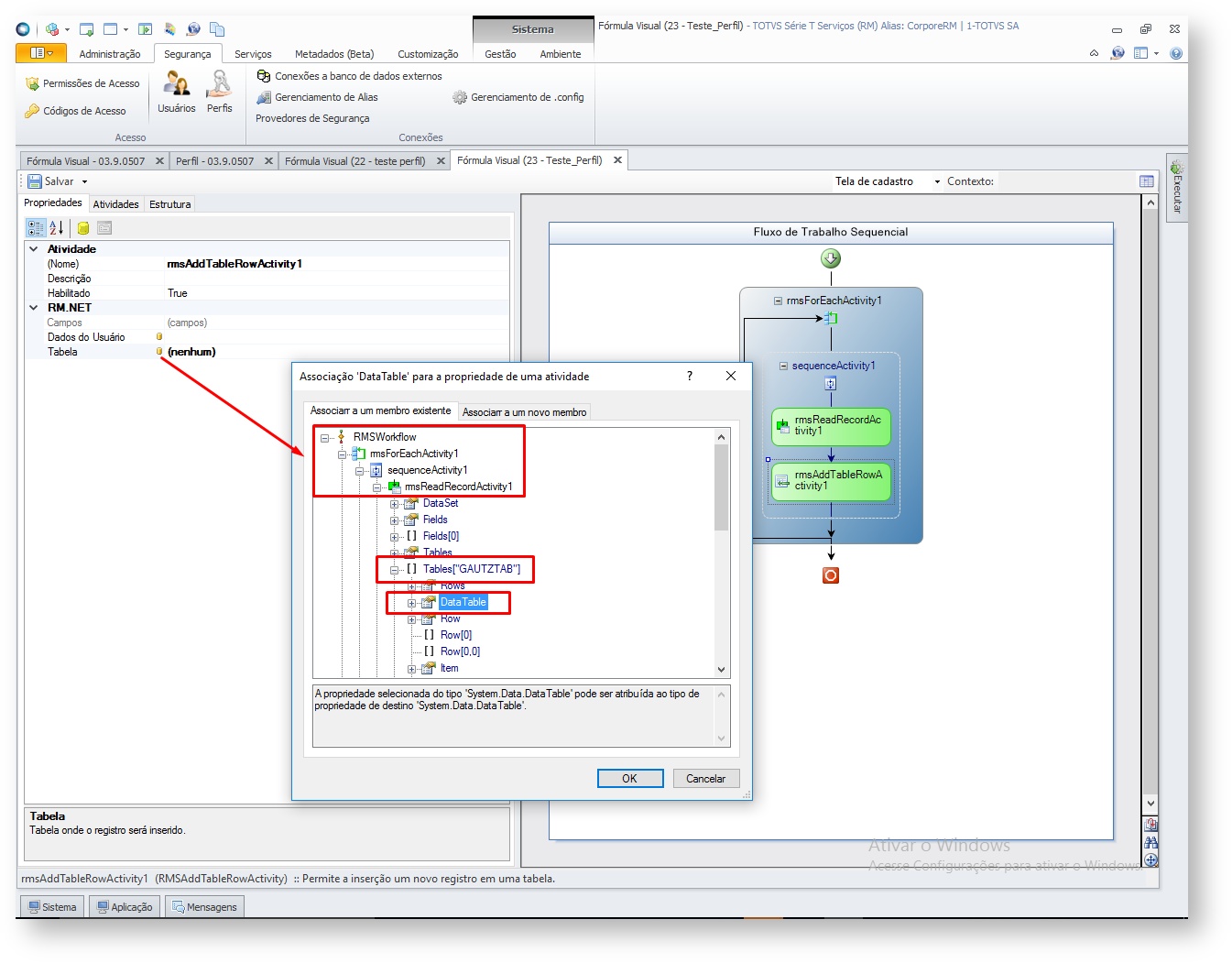
Após informar a tabela, os campos da mesma serão carregados nas propriedades:

Em seguida informamos as Chaves e os parâmetros a serem solicitados na Fórmula conforme abaixo:
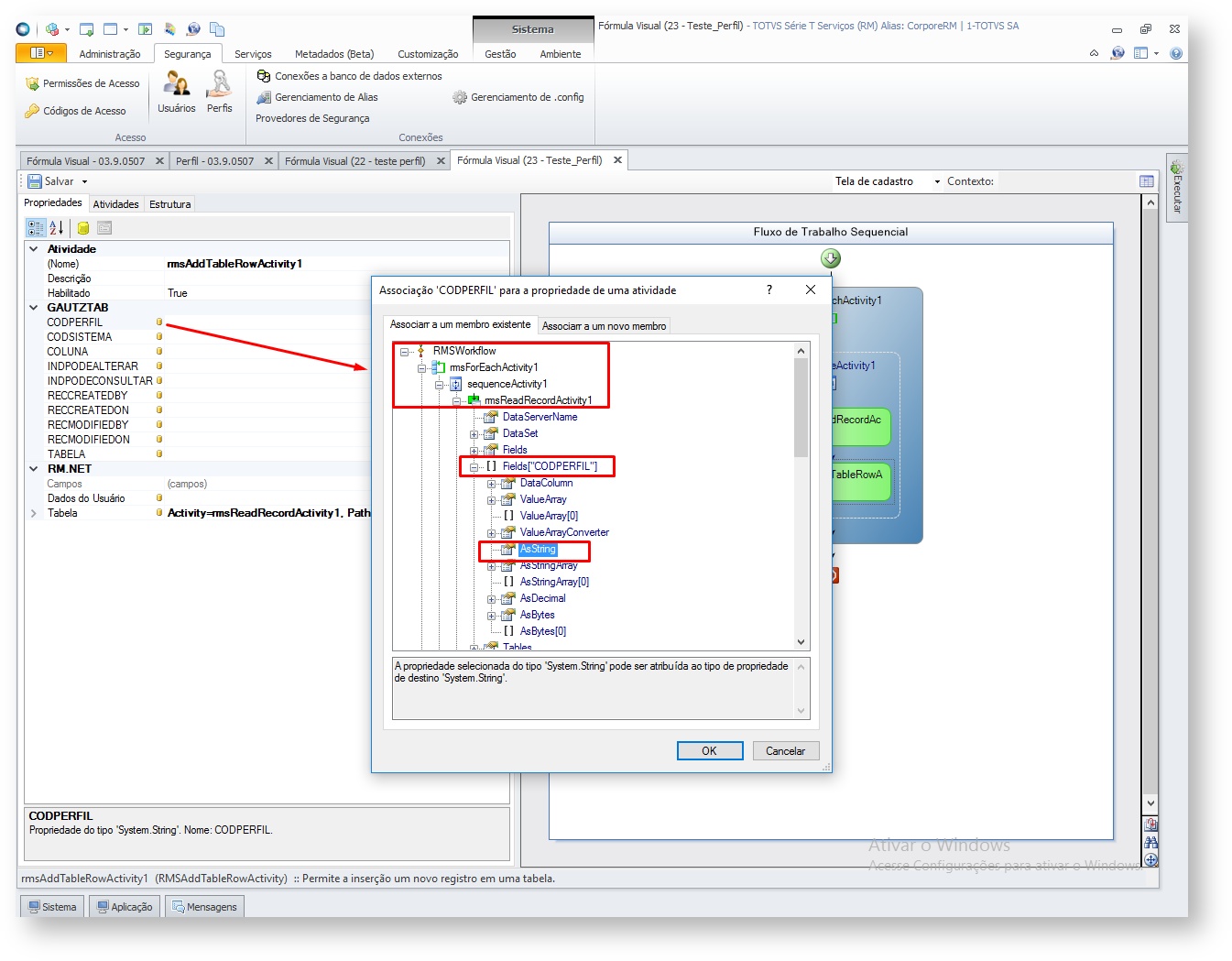
Após as chaves primárias, informamos em seguida os parâmetros criados no passo 2 do tutorial conforme abaixo:
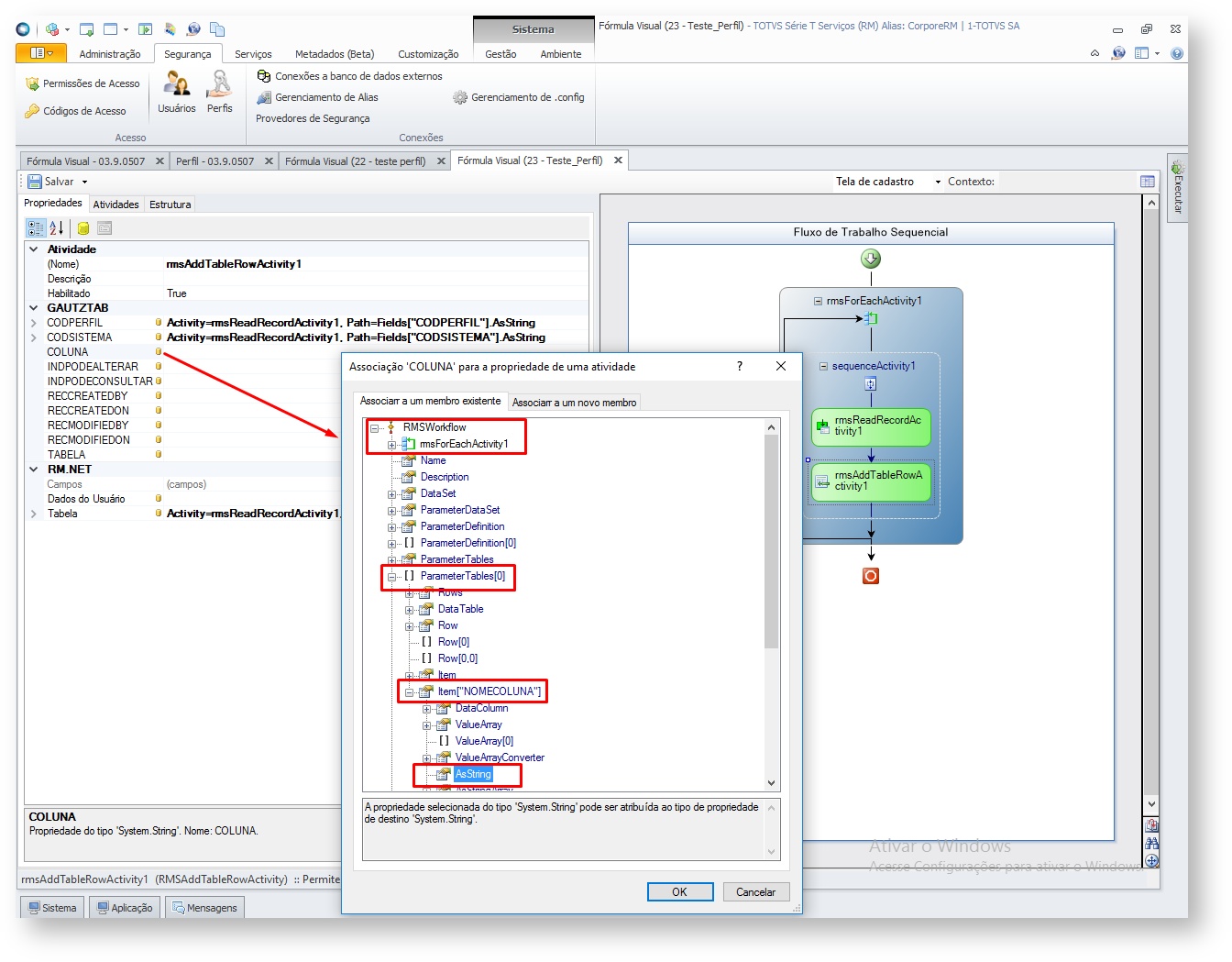
Por fim, adicionaremos a atividade “Salvar Registro” para salvar a as alterações nos campos.

